YouTube動画のライセンスをクリエイティブ・コモンズに変更する方法(change of your youtube video to creative commons)
youtubeチャンネルにビデオをアップロードすると、自動的にyoutubeの標準ライセンスが使用されます。クリエイティブ・コモンズに変更したい場合は、こちらの記事をご覧ください...
ステップス
- YouTube.www.youtube.comにアクセスし、自分のアカウントでログインしてください。
- 2.クリエイターズスタジオの扉。トップバーのプロフィール画像をクリックし、Creator Studioをクリックするか、www.youtube.com/dashboardに直接アクセスしてください。
- 3 ビデオマネージャを開き、左側のパネルからビデオマネージャを選択します。これで、新しいページにすべてのビデオが表示されます。
- 4 動画を編集する。動画の横にある「編集」ボタンをクリックします。
- マネタイズ」オプションの近くにある「詳細設定」をクリックするだけです。
- 6 「ライセンスと権利の所有」に移動します。「Standard YouTube License」ボックスをクリックします。
- 7 クリエイティブ・コモンズ・ライセンスを選択する。一覧から「クリエイティブ・コモンズ - プロパティ」を選択します。動画がクリエイティブ・コモンズ・ライセンスの対象であることを確認してください。
- 8 変更を保存する。一番下までスクロールして、「変更を保存する」ボタンをクリックします。
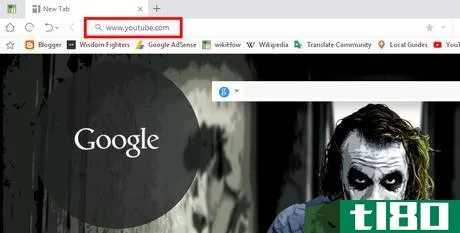
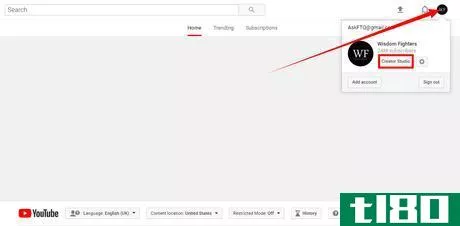
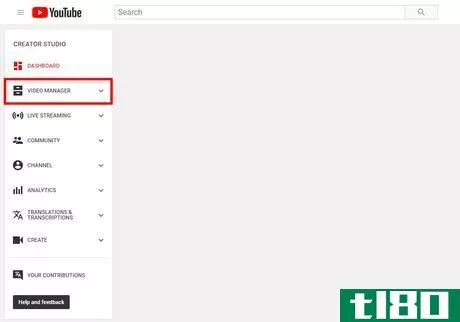
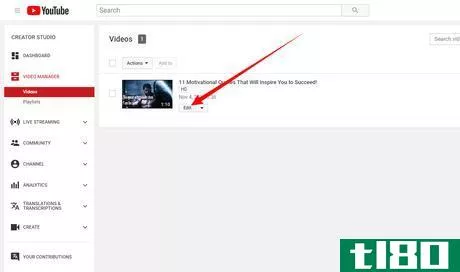
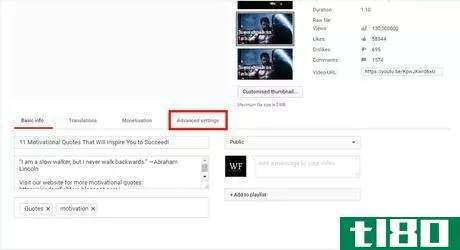
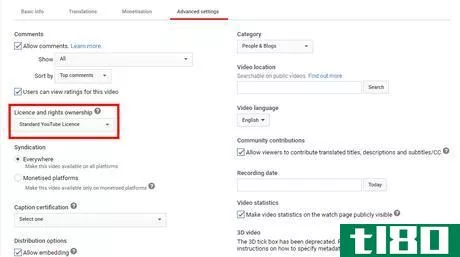
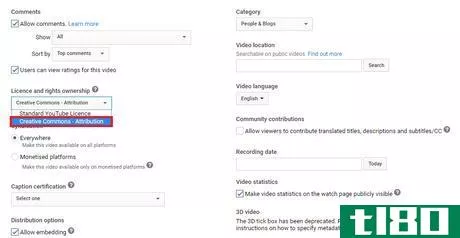
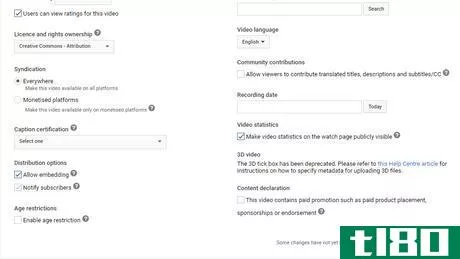
- 2022-03-13 20:02 に公開
- 閲覧 ( 23 )
- 分類:IT